マウス沼から抜け出したい…
毎日毎日使っているマウスは有寿命部品なので消耗品です。1日に8時間程度の使用で2〜3年を目安としているメーカーがほとんどです。そうだとしても同じ有寿命部品を使っているMac純正キーボードは、僕の場合ですが、もう何年も使っていますが、長年調子よくてへこたれることはありません。
でもマウスは使ってると妙に短寿命な感覚があります。
マウスは、直接手で操作するものなので、大きさやフィーリングが合う合わないがあると思いますが、それ以前に接続や耐久性に不安な商品にもよくぶちあたります。自分の手にあった、そして耐久性のある安定感のあるマウスに出会いたいです。
マウスについてあれこれ重箱の隅みたいな話をするのですが、先にいっておきますと、、
今の僕のベストマウスはこちらです!
エレコム EX-GワイヤレスBlueLEDマウス M-XGL10DBBK

手の形状から生まれたデザインで、さらなる「握り心地」の良さを実現。場所を選ばず快適に操作できるBlueLEDを搭載した、2.4GHzワイヤレスタイプの5ボタンマウス“EX-G”。Chromebook 対応認定を取得。
理由は明快!
安い
メーカー希望小売価格(税別)は5,310円ですが、Amazonその他で2000円以下で販売されています。
クリックの安定感がある
耐久性が高くクリック感に定評のあるOMRON社製スイッチを採用
持ちやすい
なんといっても日本人の手の大きさにマッチした持ちやすさが気持ちいい。

自分には今のところベストマウス。とにかく使いやすく安定しているところが好き。
といったところで非常に高い満足感を得られています。壊れたらまた同じのを買いたいくらい気に入っています。

エレコムは、ブランドイメージもさほど高いわけではないし、壊れやすい、安っぽいともよく言われますが、なんだかんだ使っていて普通に使いやすいです。
壊れやすいというのもケースバイケースで、他メーカーの高級品でもけっこう壊れることもあるので、高いマウスを買わない理由は実はそこだったりします。(といいつつロジクールは2年間保証があるから、おかしくなったら交換できるのはいいところですね。)
マウスの接続環境について
マウス本体の性能はもちろんですが、けっこうトラブルの発生率が高くなる、接続環境のこと。実体験で何度も面倒な目にあっているので、そのあたり気にしておきたいポイントをまとめてみました。
MacはBluetoothが弱いぽい
体感ですが、昔からよく言われていることです。Mac以外の他のパソコンを使ってないのであくまで肌感覚ですが、MacはBluetoothが弱いぽい、、そんな気もします。
そんなときに最も簡単かつ意外と効果があるのは、MacとデバイスのBluetooth接続を切り、その後再度繋げる、という方法。まあ、誰でもやるかもしれませんが一番簡単です。
それでもうまく行かないときはMacからデバイスを一度削除し、再度ペアリングから行う方法も少し面倒ですがこちらもよくやる方法です。こういうところがBluetoothの面倒なところだし、そういう部分でBluetoothは無線に比べたら、安定感がやっぱりまだ弱いので、僕は基本的にはレシーバーを使った無線マウスを使うことが多いです。
またこれは決定的なことではありますが、BluetoothとUSB3.0は周波数が近い(Bluetooth2.4GHz、USB3.0は2.4GHzので干渉してノイズが起こることが多いです。無線と違ってBluetoothは当然レシーバーがありませんので、この干渉を物理的に解消しずらく、USB3.0を利用している接続環境のときは不安定接続になるリスクがやや高めです。
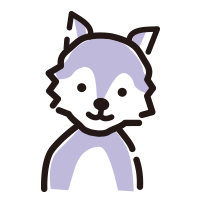
BluetoothはUSB3.0と干渉しやすいのね

といいつつ、キーボードはBluetoothだけど、何も影響もないし、イヤフォンなども影響はほぼない。だから一概にBluetoothがダメというわけでもないんだけどね…
安定感では無線でも気をつけるところ
とはいえ、無線にも無線の弱点があるように思います。レシーバーがポートをひとつ食うという当たり前のこと以外に、状況により同じくUSB3.0との干渉により、場合によっては接続が不安定になる事が多いです。詳しくはこの記事に書きました。
無線マウスの周波数は2.4GHz帯を用いるため、2.5GHzを使用するUSB3.0近い周波数があると、それと干渉して支障がでる場合があります。USB3.0は今やスタンダードですし、最近のポートの少ないMacなどはUSBハブが必須なので、この現象はとても頻繁に起こる可能性があります。
USB3.0をUSB2.0にダウングレードして使えば2.4GHzとの干渉は起きない、と言われますがなんかそれは本末転倒なので、レシーバーを指すハブをUSB3.0接続端子周辺から物理的に距離を取る、また可能であればインターネットはWIFIではなく有線で使うというのが現実的な対策ではないかと思います。この場合のWIFIの影響というのは同じく2.4GHz帯の周波数を使っている場合です。最近は5GHzと2.4GHz両方使えるものも多いのでチェックしてみてください。古いルーターだと2.4GHzオンリーの場合があります。

マシンがノートの場合、室内移動するときは、WIFI、デスクで定位置で使う場合はイーサネット有線というのもシンプルで低コストで導入できるオススメの解決策だと思います。そもそもデスクトップPCなのであれば、もし近くにルーターが設置できるのであれば、迷わず有線接続するほうがいいと思います。前から電波干渉の悩みがあったので、昔ながらのイーサネット有線にしたら、このストレスから開放されました。精神衛生的にもいいチョイスだと思いますよ。
長くなりましたが、マウスと影響のある無線関連の環境整備をまとめると以下のようなことになります。

PCとルーターは有線が最強。そのためにこちらのハブも購入しました。また、ルーターは今買うならWIFI6対応が早くて省電力でおすすめですね。PCとは有線で繋いでもスマホやタブレットは、WIFIを使うことになりますからね。
マウスは当たり外れが非常に多い商品
これが本当に悩みどころで、新品でも国産有名メーカーでもまさにハズレというものがけっこうあります。最初はうまく使えていてもすぐにカーソルが暴走したりすることも多く、これだけは運としかいいようがないです。保証がついているものを購入して返品する、というのも前提で安全策とったほうがいいとすら思います。
上記でお伝えした環境であればトラブルは減るとは思いますが、マウス本体が不良品だったとしたら、もういたしかたないですね。
となると無償2年間保証がついたロジクールが安心になるでしょうか。
最強と名高いMX Master3を超えたという噂がたってる人気のマウス。
値段がちと高いのが購入を躊躇してる理由。近いうちに手に入れたいな。MX Anywhere3。
マウスは複数スタンバイのすすめ
カーソルがときに暴走したり、トラッキングがおかしくなった場合でも、翌日や一旦電源を切ったりすれば復活することも多いです(駄目な場合もありますが)。
ですので、僕は常にBluetoothと無線をそれぞれ繋いだ状態で、予備の方のマウス(バッファローのBluetoothマウスが予備です)の電源だけ切った状態にしておいて、どちらかがおかしくなったとき、その予備にすぐ切り替えられるように常にスタンバイさせています。
こうすると動きがおかしくなったときにすぐに切り替えて使えるので、仕事に影響が少なくてストレス軽減にもなります。演奏中に弦が切れたら次のものにすぐに交換できるようにステージに置かれているギターのようなものです。

マウスのカスタマイズ
これはアプリやソフトウエアでボタンにアプリケーションの機能を割当設定するのではなく、マウス本体をさらに持ちやすくするために、緩衝材のウレタンシールを装着させています。
これがなかなかけっこう有効です。マウスの素材にはゴムぽい素材で滑り止めを施しているものが多くありますが、案外劣化が早くて加水分解してべとつくことがさけられません。あれを避けるためにもこの加工は有効かとおもっています。気になる方はぜひお試しを。きっとなるほど!ってなりますよ。

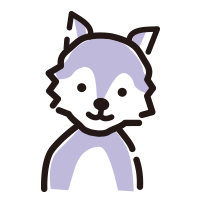
加水分解のべとつき、、あれは不快だよね、、

加水分解避けて快適に持ちやすくなる。一石二鳥。
リストバンド装着
マウスとは直接関係ないですが、マウスを持つ手にパイル地のリストバンドつけています。
オンラインミーティングのときに先方に「何か鍛えてるんですか?」と勘違いされましたが、そうではなく、机の角に当たって痛いのを軽減するために使っています。通常のリストレストだとマウス操作のときはよくともキーボード打ちのときに場所が違って無意味だし、そう考えるとこの方法というかハックを思いつきました。これも汗の軽減やクッショニングとしてかなり快適になるのでオススメです。まあ、見た目はかなりダサいですけどね、、快適なので気にしません。

歴代マウス紹介
EX-G ワイヤレスBlueLEDマウス(Bluetooth)
今のメインで使ってるもののBluetooth版。これを最初に使ってEX-Gの良さに気づきました。とにかく手のなじみが半端なくいい。医師推奨のAskDoctor認証商品。これ体への負担が少ないという意味でしょうか。スクロールの反応、クリック感の心地よさ、静音仕様ではないけどかなり小さい音でむしろ無音よりも心地良い感覚です。
ロジクール M331 SILENT PLUS
安価なのにそれを感じさせない洗練されたデザインと使い心地。ロジクール特有のUnifiling仕様のレシーバーで繋ぎます。最初は使い心地もよくて、これがマウス沼の終着点かと思いましたが、案外駄目になるのも早く、1ヶ月ほどでエラーが頻発し、カーソルが暴走したり反応とまったり、、ハズレにあたったのかとがっくり。商品がだめなのか個体が悪いのか原因は不明です。接続環境改善してもう一度試してみます。
バッファロー Bluetooth BlueLED プレミアムフィットマウス BSMBB505
こちらはBluetooth仕様。エレコムのEX-Gと双璧をなす使いやすさでこちらもおすすめです。MサイズとLサイズを使っていますが、Mのほうが僕の手にはしっくりきました。残念なのはトラッキング精度がやや甘いのと押した感じが乏しいクリック感。トラッキングは感覚値ですがエレコムEX-Gよりも精度はやや劣る感じがします。またPCでの同じ設定値でもやや反応が悪いです。また静音仕様なので音はまったくなりませんが、ボタン押し込んだ感じに乏しく、もう少し手応えがほしいところ。と辛口に評価してしまいましたが、それ以外はかなりよい製品だと思います。今の僕のセカンドマウスです。
他にもたくさん持っていますが、1軍は少ない。つまり沼からまだ脱出できてはいません!

接続環境を整えて、使いやすく安定したマウス運用の環境をつくっていきたいです!
最後まで読んでいただきましてありがとうございます。











